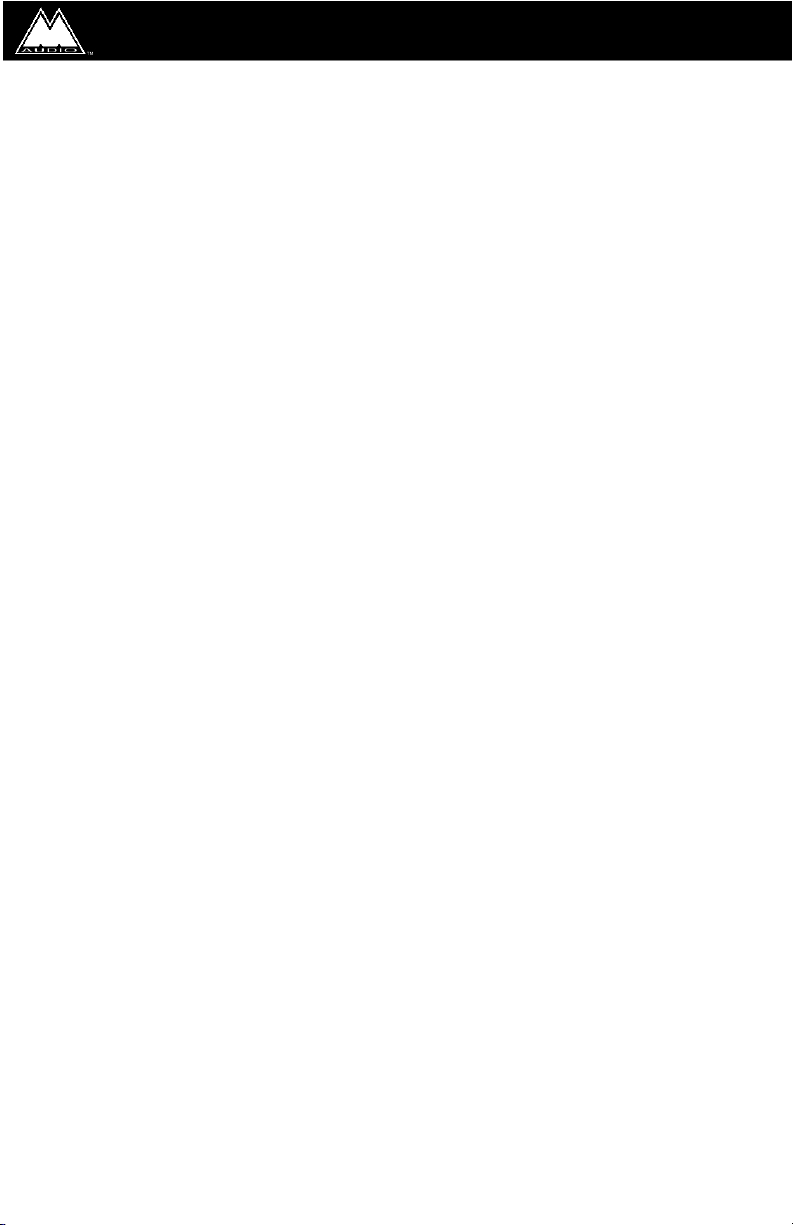
Índice
Introducción . . . . . . . . . . . . . . . . . . . . . . . . . . . . . . . . . . . . . . . . . . . . . . . . . . .2
Características del Quattro . . . . . . . . . . . . . . . . . . . . . . . . . . . . . . . . . . . . . . .2
¿Qué hay dentro de la caja? . . . . . . . . . . . . . . . . . . . . . . . . . . . . . . . . . . . . . .2
Requisitos mínimos del sistema . . . . . . . . . . . . . . . . . . . . . . . . . . . . . . . . . . .3
Windows . . . . . . . . . . . . . . . . . . . . . . . . . . . . . . . . . . . . . . . . . . . . . . . . . .3
Mac . . . . . . . . . . . . . . . . . . . . . . . . . . . . . . . . . . . . . . . . . . . . . . . . . . . . . .3
Panel frontal del Quattro: . . . . . . . . . . . . . . . . . . . . . . . . . . . . . . . . . . . . . . . . .3
Panel trasero del Quattro: . . . . . . . . . . . . . . . . . . . . . . . . . . . . . . . . . . . . . . . .5
Guía de inicio rápido del Quattro . . . . . . . . . . . . . . . . . . . . . . . . . . . . . . . . . . .5
Funcionamiento del Omni I/O . . . . . . . . . . . . . . . . . . . . . . . . . . . . . . . . . . . . .6
Instalación del hardware y el software en el PC . . . . . . . . . . . . . . . . . . . . . . .8
Instalación en Windows 2000 . . . . . . . . . . . . . . . . . . . . . . . . . . . . . . . . . .8
Instalación en Windows ME . . . . . . . . . . . . . . . . . . . . . . . . . . . . . . . . . .10
Instalación en Windows 98 Segunda Edición . . . . . . . . . . . . . . . . . . . .11
Instalación del hardware y del software en Macintosh . . . . . . . . . . . . . . . . .12
Configuración del OMS . . . . . . . . . . . . . . . . . . . . . . . . . . . . . . . . . . . . . . . . .14
Conexiones del AudioSport Quattro . . . . . . . . . . . . . . . . . . . . . . . . . . . . . . .15
Funciones MIDI . . . . . . . . . . . . . . . . . . . . . . . . . . . . . . . . . . . . . . . . . . . . . . . .16
Utilización de los conmutadores de nivel de entrada y salida . . . . . . . . . . .17
Utilización de la función Direct Monitoring (Monitorización directa) . . . . . . .18
Funcionamiento del Quattro en PC . . . . . . . . . . . . . . . . . . . . . . . . . . . . . . . .19
El Administrador de configuraciones del AudioSport USB . . . . . . . . .19
Quattro y el sistema de sonido de Windows . . . . . . . . . . . . . . . . . . . . .20
Utilización de los controladores ASIO . . . . . . . . . . . . . . . . . . . . . . . . . .21
Panel de control ASIO y modos de operación en el PC . . . . . . . . . . . .22
Funcionamiento del Quattro en Macintosh . . . . . . . . . . . . . . . . . . . . . . . . . .25
El Sound Manager de Macintosh . . . . . . . . . . . . . . . . . . . . . . . . . . . . . .25
Utilización de los controladores ASIO en entorno Macintosh . . . . . . . .25
Panel de control ASIO y modos de operación en el Mac . . . . . . . . . . .26
Optimización del sistema para el manejo de audio . . . . . . . . . . . . . . . . . . .29
Resolución de problemas . . . . . . . . . . . . . . . . . . . . . . . . . . . . . . . . . . . . . . .30
Características técnicas . . . . . . . . . . . . . . . . . . . . . . . . . . . . . . . . . . . . . . . . .31
Limitaciones de la Garantía permanente . . . . . . . . . . . . . . . . . . . . . . . . . . . .32
1
USB Quattro - Manual del usuario
versión: Quattro-100701
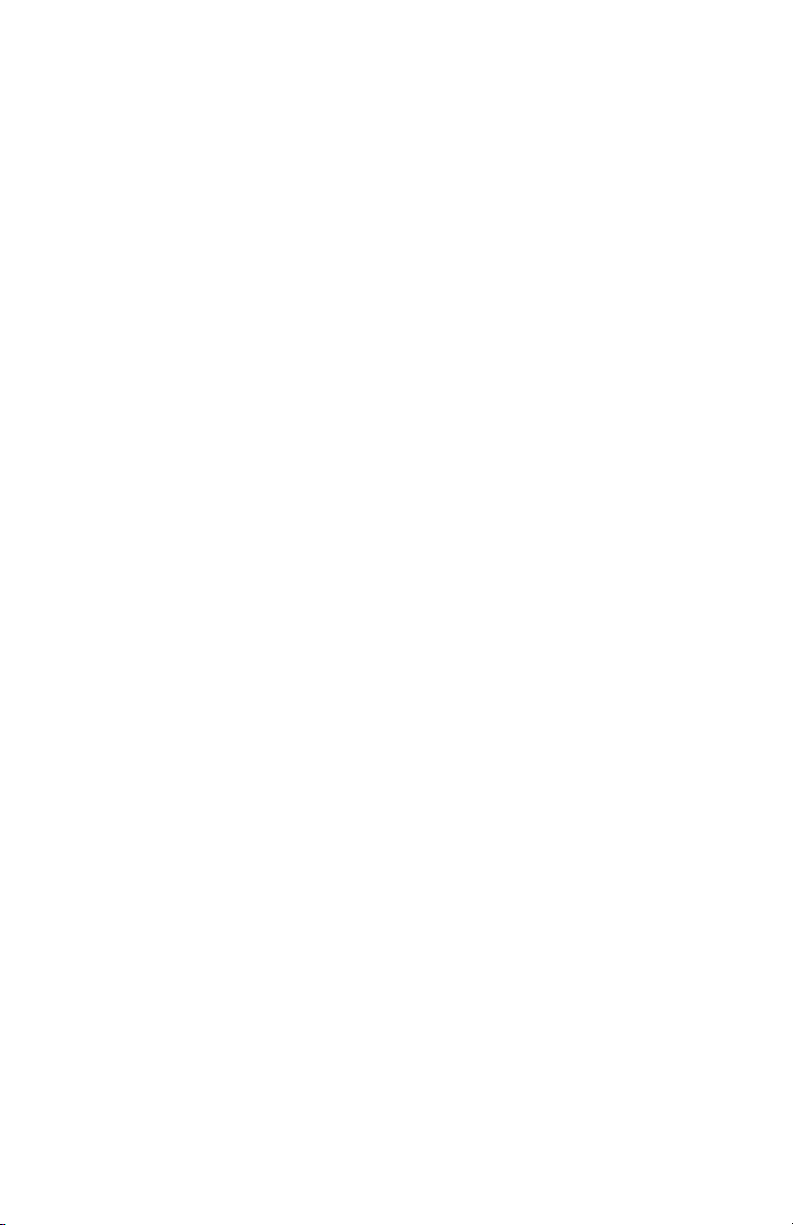
Introducción
Felicidades por la compra de la interfaz audio/MIDI USB AudioSport
Quattro, un producto diseñado y fabricado por M Audio. El AudioSport
Quattro añade a su Macintosh o PC dotado de puerto USB cuatro
entradas y cuatro salidas de audio, así como una interfaz MIDI 1x1. El
sistema permite grabar y reproducir audio de alta calidad (24 bits/96kHz)
en un entorno compacto y portátil. Todas las entradas y salidas de audio
pueden configurarse para operar con señales balanceadas (+4dBu) y no
balanceadas (-10dBV), en función de las necesidades del usuario.
El puerto USB proporciona una conexión de alta velocidad y muy cómoda
de usar, ya que para la instalación de periféricos USB no es necesario abrir
o reconfigurar el ordenador. Ni siquiera se necesitan herramientas. Siga las
instrucciones de instalación descritas en este manual y su equipo estará
configurado y listo para trabajar en muy poco tiempo.
Características del Quattro
• Cuatro entradas / salidas analógicas a través de conectores jack TRS
de 6,35 mm.
• Conversores AD y D/A de altas prestaciones (24 bits / 96 kHz), con un
rango dinámico de 101 dB a la entrada y 104 dB a la salida.
• Incluye controladores ASIO 2.0.
• Conmutadores de nivel de entrada (+4 dBu / -10 dBV) disponibles para
cada par de entradas (1/2 y 3/4).
• Conmutadores de nivel de salida (+4 dBu / -10 dBV) disponibles para
cada par de salidas (1/2 y 3/4).
• Conmutadores de monitorización directa (permiten monitorizar la señal
sin pasar por el ordenador) disponibles para cada par estéreo (1/2 y
3/4).
• Un puerto de entrada y un puerto de salida MIDI situados en el panel
frontal de la unidad.
• Toma de ampliación para la conexión de una unidad de sobremesa
Omni I/O, de M Audio.
¿Qué hay dentro de la caja?
Dentro del embalaje del AudioSport Quattro encontrará:
• Este manual.
• La interfaz USB AudioSport Quattro.
• Un cable USB.
• Un alimentador de 9v CA, AC 1.000mA.
• Un disco de instalación con controladores y software adicional.
2

Requisitos mínimos del sistema
Windows
• Windows 98 SE, Windows ME o Windows 2000.
• Pentium II 300MHz (para operación a 96kHz) Pentium 300 MMX -
(para operación a 48kHz o inferior)
• 128 MB de PC100 RAM - (para operación a 96kHz)64MB SDRAM para
operación a 48kHz o inferior.
Mac
• Mac OS 9.1 mínimo
• Mac G3 equipado con puerto USB físico.
• 128 MB de memoria RAM (para operación a 96kHz); 64MB de RAM
para operación a 48kHz o frecuencias de muestreo inferiores.
• La utilización de las funciones MIDI exige la instalación previa de OMS
de Opcode.
Panel frontal del Quattro:
1. Conmutador de nivel de entrada 1/2: Cuando se encuentra en posición
‘hacia afuera’, las entradas 1 y 2 del Quattro están configuradas para
operar a un nivel de +4dBu. Pulsando este botón (posición ‘hacia
adentro’), las entradas se configuran a un nivel de +10dBV.
2. Conmutador de nivel de salida 1/2: Cuando se encuentra en posición
‘hacia afuera’, las salidas 1 y 2 del Quattro están configuradas para
operar a un nivel de +4dBu. Pulsando este botón (posición ‘hacia
adentro’), las salidas se configuran a un nivel de -10dBV.
3. Conmutador ‘Direct Monitor’ (Monitorización directa) 1/2: Cuando se
encuentra en la posición ‘hacia afuera’, las salidas 1 y 2 del Quattro se
3
2
3
5
6
7
8
9
4
1
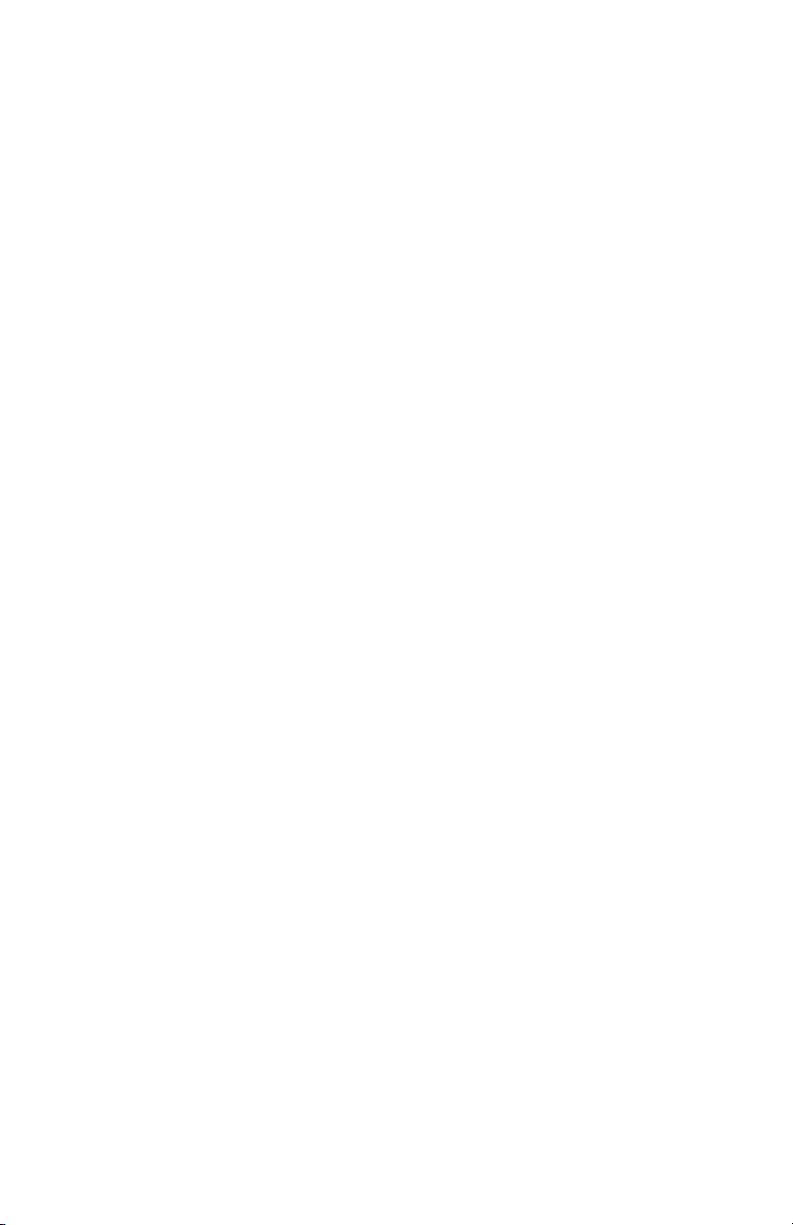
encaminan hacia el ordenador para su monitorización. Pulsando este
botón (posición ‘hacia adentro’), las entradas 1/2 quedan conectadas
directamente a las salidas 1/2 del Quattro.
4. Conmutador de nivel de entrada 3/4: Cuando se encuentra en posición
‘hacia afuera’, las entradas 3 y 4 del Quattro están configuradas para
operar a un nivel de +4dBu. Pulsando este botón (posición ‘hacia
adentro’), las entradas se configuran a un nivel de +10dBV.
5. Conmutador de nivel de salida 3/4: Cuando se encuentra en posición
‘hacia afuera’, las salidas 3 y 4 del Quattro están configuradas para
operar a un nivel de +4dBu. Pulsando este botón (posición ‘hacia
adentro’), las salidas se configuran a un nivel de -10dBV.
6. Conmutador ‘Direct Monitor’ (Monitorización directa) 3/4: Cuando se
encuentra en la posición ‘hacia afuera’, las salidas 3 y 4 del Quattro se
encaminan hacia el ordenador para su monitorización. Pulsando este
botón (posición ‘hacia adentro’), las entradas 3/4 quedan conectadas
directamente a las salidas 3/4 del Quattro.
7. Puerto “MIDI In” (Entrada MIDI): Esta toma proporciona una entrada
MIDI a su ordenador.
8. Puerto “MIDI Out” (Salida MIDI): Esta toma proporciona una salida MIDI
a su ordenador.
9. Conmutador y LED de encendido/apagado: Pulsando este botón y
dejándolo en la posición ‘hacia adentro’ el Quattro se encenderá y el
LED correspondiente se iluminará.
4
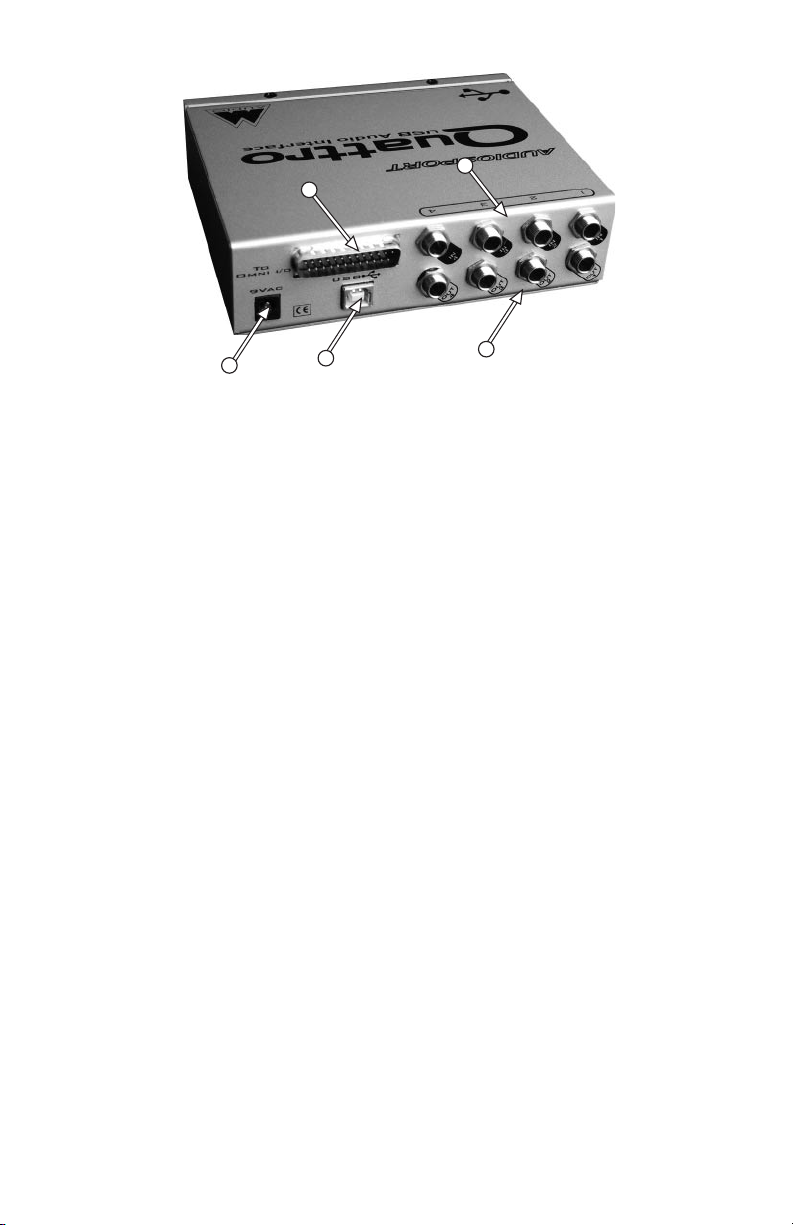
Panel trasero del Quattro:
1. Toma de alimentación 9V CA: En este conector deberá conectarse el
alimentador suministrado con la unidad. Utilice solamente un
alimentador cuyas características coincidan con las indicadas.
2. Conector “To Omni I/O” (Hacia Omni I/O): Este conector DB de 15
patillas permite la conexión del extremo hembra del cable de conexión
del Omni I/O (suministrado con el Omni I/O).
3. Toma USB: Esta toma permite la conexión de un cable USB estándar.
4. Entradas de audio “In 4” a “In 1”: Estos jacks de 6,35 mm aceptan
conectores TRS o TS de 6,35 mm. Se trata de entradas de nivel de
línea y se conectan generalmente a las salidas de instrumentos de nivel
de línea o preamplificadores.
5. Salidas de audio “Out 4” a “Out 1”: Estos jacks de 6,35 mm aceptan
conectores TRS o TS de 6,35 mm. Se trata de salidas de nivel de línea
y se conectan generalmente a las entradas de un mezclador, de unos
monitores autoamplificados o de un sistema de amplificación.
Guía de inicio rápido del Quattro
Antes de proceder a la instalación y a la puesta en funcionamiento del
AudioSport Quattro le recomendamos que lea este manual en su totalidad.
Esta guía de inicio rápido puede servir como resumen de los pasos a
seguir y que describiremos con mayor detalle más adelante.
1. Conecte el alimentador del Quattro a la red eléctrica y a la toma de
alimentación 9V CA de la interfaz.
2. Conecte el cable USB al ordenador y al Quattro. Ponga en marcha el
5
4
2
1
3
5
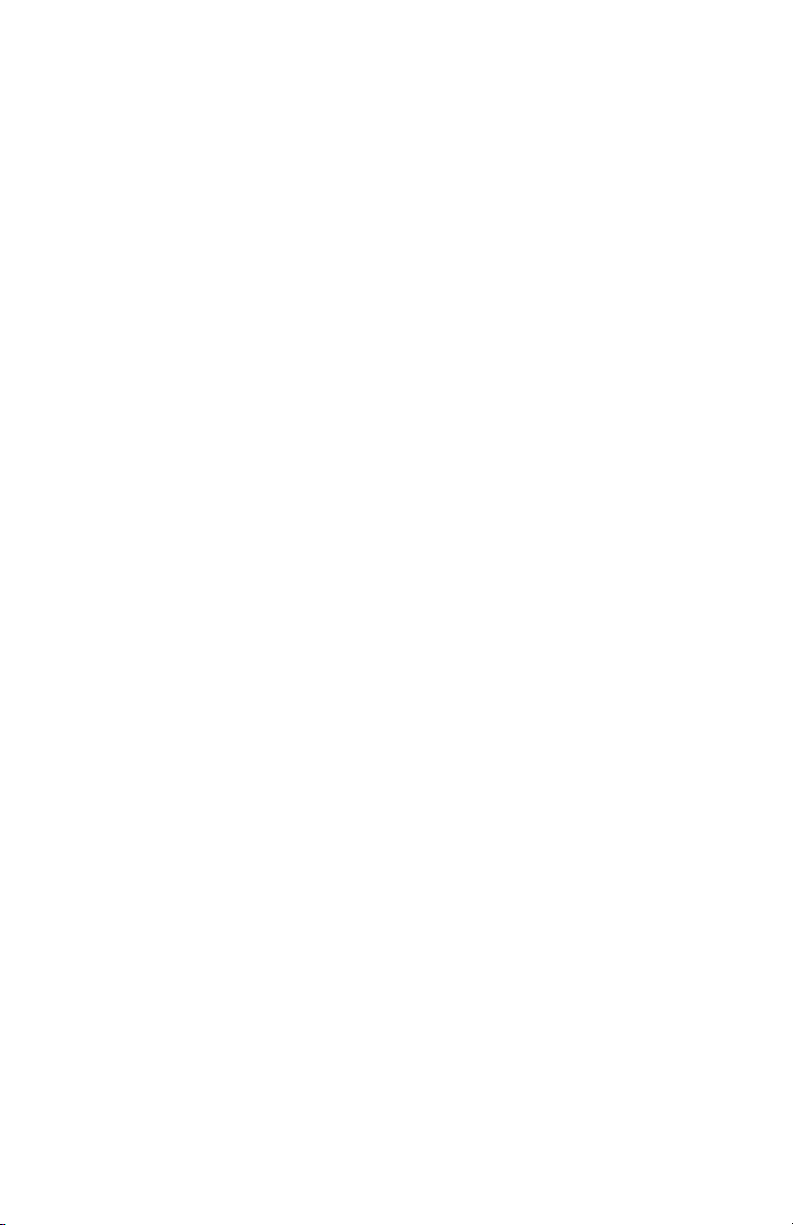
ordenador con el Quattro conectado e instale a continuación los
controladores.
3. Con todos los controles de volumen bajados, conecte sus
instrumentos a las entradas del Quattro, y conecte las salidas de audio
del Quattro a las entradas del mezclador o del sistema de
monitorización.
4. Configure su programa secuenciador. Su sistema estará ahora listo
para funcionar.
Funcionamiento del Omni I/O
El USB (Universal Serial Bus) es una nueva y potente tecnología que
facilita la conexión de diversos periféricos a alta velocidad. Los
dispositivos USB pueden conectarse “en caliente”, sin necesidad de
apagar el ordenador. Para instalar un periférico USB no es necesario abrir
el ordenador, no se necesitan herramientas ni se necesita configurar de
ningún modo el dispositivo. Basta con conectarlo al puerto USB del
ordenador e instalar los controladores correspondientes.
El AudioSport Quattro utiliza el puerto USB para proporcionar audio digital
de alta resolución y gran calidad a su ordenador portátil o de sobremesa.
En un ordenador PC, el Quattro no necesita ninguna otra IRQ aparte de la
ya asignada al controlador USB (cuando éste se encuentra activo).
En teoría, el puerto USB admite la conexión de varios periféricos a través
de un concentrador USB. Sin embargo, el AudioSport Quattro requiere
todo el ancho de banda disponible en el puerto USB y, por consiguiente,
no deberá conectarse en ningún caso a un concentrador USB compartido
con otros periféricos, sino directamente al puerto USB del ordenador.
Obviamente, si usted utiliza un teclado y un ratón USB, podrá conectarlos
al otro puerto USB del ordenador (generalmente hay dos disponibles ).
La interfaz USB AudioSport Quattro es un dispositivo capaz de grabar y
reproducir audio a 96 kHz / 24 bits. Esto significa que podrá grabar con
cualquier frecuencia de muestreo admitida por su programa de audio,
hasta 96 kHz y con una resolución de 24 bits, o con resoluciones de 16 ó
24 bits en caso de utilizar una frecuencia de muestreo de 48 kHz o inferior.
El software del Quattro incluye un “panel de control” desde el cual pueden
seleccionarse los distintos modos de operación de la interfaz.
El Quattro dispone de varios modos de operación. Cuando se utiliza con los
controladores ASIO suministrados opera como un dispositivo de audio de 4
E/S. En el caso de los sistemas PC, tanto los controladores ASIO como los
6
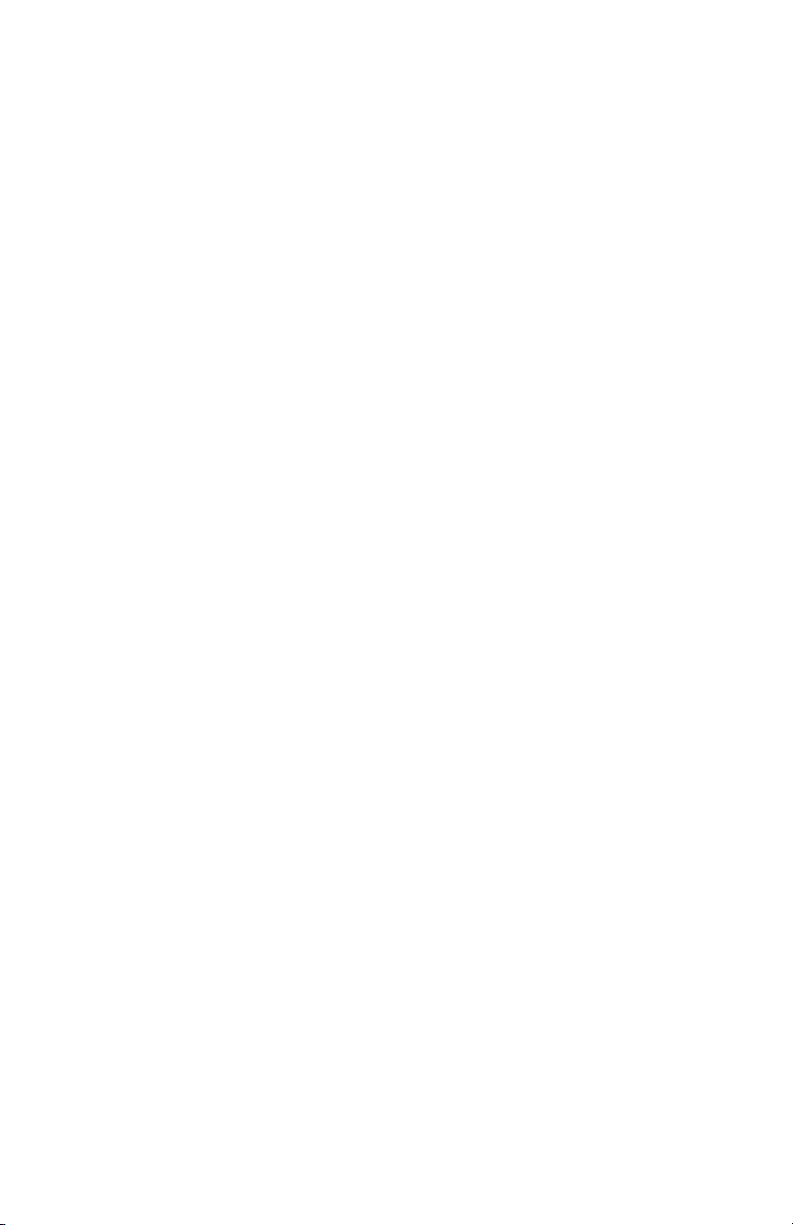
de Windows MME se cargan automáticamente durante el proceso de
instalación de los controladores. Durante dicho proceso se instalará
igualmente un programa de configuración desde el cual podrá seleccionar
los controladores ASIO o Windows MME. Cuando funciona con los
controladores Windows MME (extensiones multimedia), el Audiosport
Quattro opera como un dispositivo de audio de solamente 2 E/S.
Si utiliza el Sound Manager de Macintosh, el Audiosport Quattro funciona
también como dispositivo de audio de solamente 2 E/S. El programa de
instalación copia en su ordenador un Panel de control ASIO, desde el cual
podrá configurar los distintos modos de operación del Quattro. El formato
ASIO permite asimismo la utilización del Quattro como dispositivo audio
de 4 E/S.
El Quattro dispone de cuatro entradas y cuatro salidas disponibles en
forma de pares estéreo (entradas 1/2, 3/4, salidas 1/2, 3/4). El Quattro
añade asimismo una interfaz MIDI 1x1 (un puerto de entrada, un puerto de
salida) a cualquier ordenador Macintosh o PC equipado con puerto USB.
Esta interfaz puede actuar como interfaz MIDI única o en conjunción con
otros dispositivos MIDI.
Cuando los cuatro pares estéreo (dos de entrada y dos de salida) se
encuentran activos, el Quattro funciona a una resolución de 16 bits, con
frecuencias de muestreo de 44,1 kHz o 48 kHz. Si se activan tres pares
estéreo (ya sea uno de entrada y dos de salida o uno de salida y dos de
entrada), el Quattro operará con una frecuencia de muestreo de 48 kHz o
44,1 kHz y con resoluciones de 16 ó 24 bits. El Quattro puede funcionar a
24 bits y con frecuencias de muestreo de 96 kHz o inferiores cuando se
activa solamente uno de los pares estéreo. Estos modos de operación se
describen con mayor detalle en la sección “El Panel de control ASIO y los
distintos modos de operación”.
El AudioSport Quattro puede configurarse para admitir señales de +4 dBu
o -10 dBV con tan sólo pulsar un botón en el panel frontal. Gracias a ello,
el Quattro se integra perfectamente en cualquier entorno de estudio, y es
compatible tanto con equipos de audio profesionales (conectores TRS
balanceados, +4 dBu) como con aparatos semi profesionales (conectores
TS no balanceados, -10 dBV). Para más información, consulte la sección
“Uso de los conmutadores de nivel de entrada y salida”.-
El AudioSport Quattro puede usarse en conjunción con el Sound Manager
de Macintosh o con el sistema de sonido de Windows, y por lo tanto,
puede actuar como la tarjeta de sonido del sistema. Si su programa
secuenciador es compatible con ASIO, es aconsejable utilizar los
7
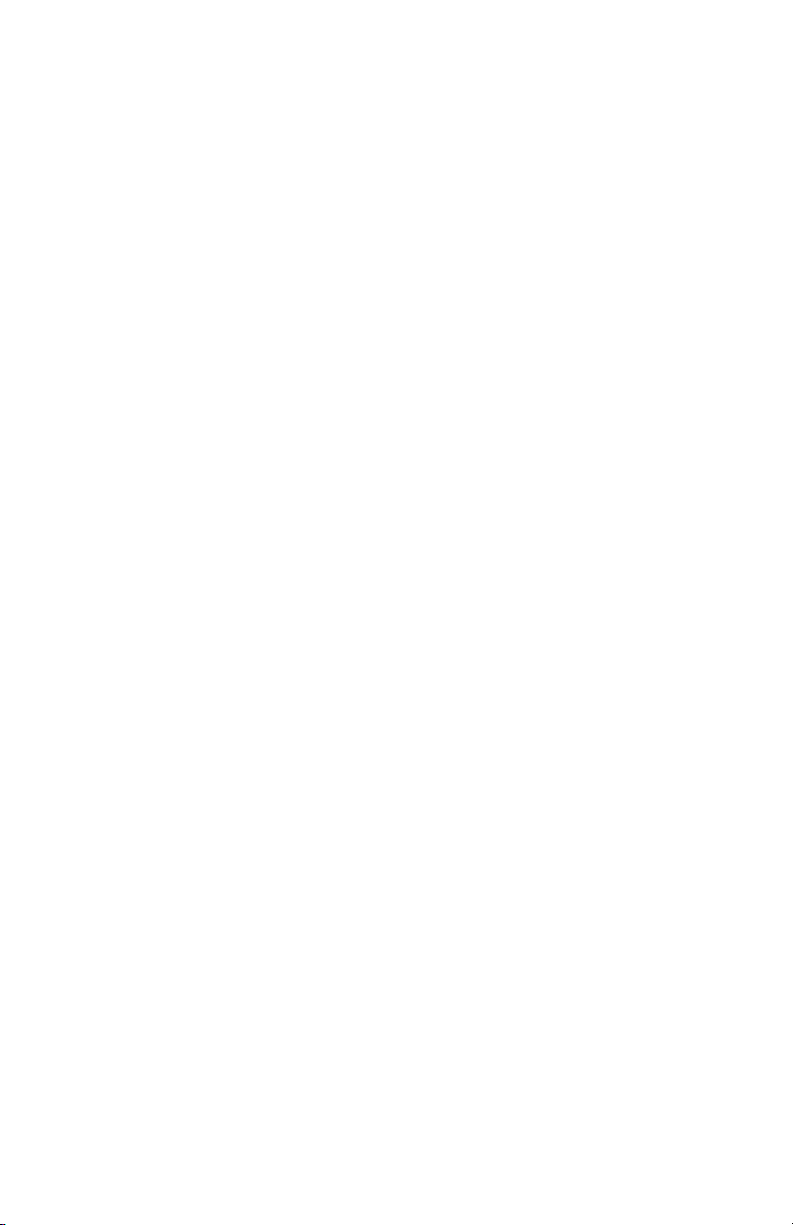
controladores ASIO. El sistema ASIO permite monitorizar audio a través
del programa con una latencia extraordinariamente reducida. Por el
contrario, si no utiliza ASIO o desea monitorizar las señales presentes en
las entradas del Quattro de otro modo, el AudioSport Quattro dispone de
un botón “Direct Monitor” (Monitorización directa) que permite evitar el
ordenador y monitorizar la señal audio directamente (consulte la sección
“Uso de la función de monitorización directa”).
Adicionalmente, el AudioSport Quattro puede utilizarse junto con el
sistema Omni I/O, de M-Audio. El Omni añade, a las entradas del Quattro,
dos preamplificadores de instrumento o micrófono, más un mezclador a
las salidas. El mezclador del Omni permite combinar pistas MIDI con
pistas audio, agregar efectos a las salidas del Quattro y crear mezclas
independientes para monitorización y auriculares. Visite el sitio web de MAudio (www.m-audio.com) para más información sobre el Omni I/O.-
Instalación del hardware y el software en
el PC
Describiremos a continuación un procedimiento simple, paso a paso, para
conectar y configurar el Quattro en su ordenador. Si necesita más
información sobre la configuración de los controladores ASIO, consulte la
sección “Utilización de los controladores ASIO”.
1. Conecte el alimentador del Quattro a la red eléctrica y a la toma de
alimentación 9V CA de la interfaz.
2. Conecte el cable USB al ordenador y al Quattro. Busque una buena
ubicación, cerca del ordenador, para colocar el Quattro. Poner en
marcha el Quattro ahora o más adelante es una cuestión que depende
de la versión de Windows que esté utilizando. Prosiga hacia las
instrucciones de instalación correspondientes a su versión de
Windows.
Instalación en Windows 2000
1. Arranque Windows 2000 con el Audiosport Quattro APAGADO.
2. Busque en el disco de instalación del AudioSport Quattro el archivo
“AudioSport W2k Installer.exe”. Ejecute el Instalador del AudioSport
W2k haciendo doble clic sobre él.
3. Windows mostrará el diálogo “No se encuentra la firma digital”. Pulse
“Sí”.
4. Conecte y ponga en marcha el Audiosport Quattro.
8
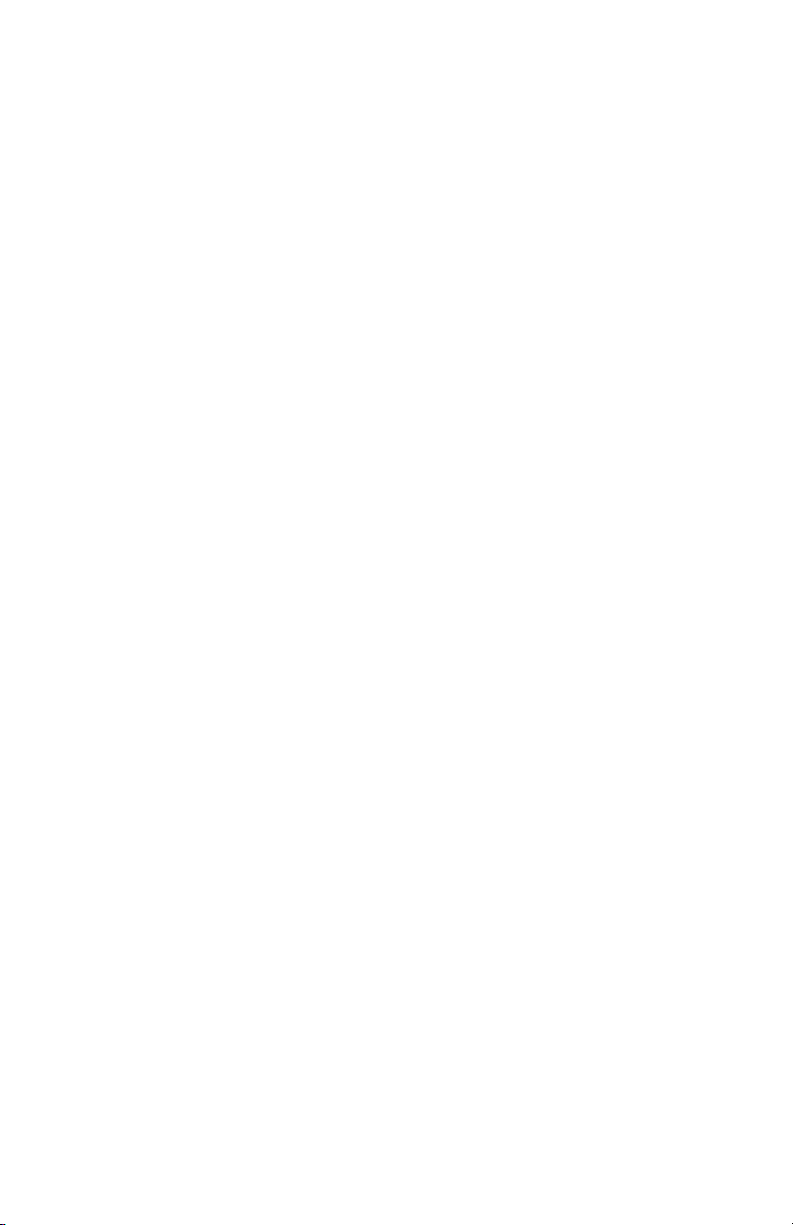
5. You will then see Windows 2000 detect and automatically install the
driver for the USB Composite Device.
6. Windows detectará la presencia de un nuevo dispositivo e instalará
automáticamente diversos controladores. Durante el proceso,
Windows mostrará en diversas ocasiones el diálogo “No se encuentra
la firma digital”. Pulse “Sí” cada vez que éste aparezca.
7. Pulse el botón “Inicio” de la barra de tareas. Pulse la opción
“Configuración” y seleccione “Panel de control”.
8. Seleccione “Agregar o quitar hardware” y, a continuación pulse el
botón “Siguiente” de la primera pantalla del Asistente para agregar o
quitar hardware.
9. Seleccione la opción “Agregar dispositivo” y pulse el botón “Siguiente”.
10.Después de realizar la búsqueda de un nuevo dispositivo hardware,
Windows mostrará una ventana en la cual podrá elegir un dispositivo
hardware. Seleccione la opción “Agregar dispositivo nuevo” y pulse el
botón “Siguiente”.
11.En la pantalla siguiente, seleccione “No, deseo seleccionar el hardware
a instalar de una lista” y pulse el botón “Siguiente”.
12.En la lista de tipos de hardware, seleccione “Controladores de sonido,
vídeo y juegos” y pulse el botón “Siguiente”.
13.Pulse el botón “Utilizar disco...”.
14.El sistema le pedirá que especifique la ubicación del disquete que
contiene los controladores. Seleccione la unidad donde se encuentra el
CD de instalación del Quattro. Diríjase al subdirectorio NT y pulse
‘Aceptar’.
15.Cuando aparezca el mensaje “No se encuentra la firma digital” pulse el
botón “Sí” para confirmar que desea proseguir la instalación.
16.En la pantalla “Seleccione un controlador de dispositivo”, seleccione la
opción “M-Audio USB AudioSport Quattro Midi” y pulse “Siguiente”.
17.Pulse el botón “Siguiente” para iniciar la instalación del controlador de
dispositivo.
9

18.Cuando aparezca el mensaje “No se encuentra la firma digital” pulse el
botón “Sí” para confirmar que desea proseguir la instalación.
19.Una vez copiados los archivos, pulse el botón “Finalizar” de la pantalla
“Finalización del Asistente para hardware nuevo encontrado”.
20.En este momento, Windows le pedirá que reinicie el ordenador. Pulse
“Sí”.
Instalación en Windows ME
1. Inicie Windows ME con el Quattro conectado, o conéctelo una vez
iniciado el sistema operativo.
2. Instalación del controlador para “USB Composite”. Nota: Si el
dispositivo “USB Composite” ya está instalado, Windows ME omitirá
este paso.
3. Windows infomará de que ha detectado la presencia del hardware
AudioSport. Cuando el Asistente para agregar nuevo hardware
aparezca, indicando que se dispone a buscar un controlador para el
“USB Composite”, pulse “Siguiente”.
4. En la pantalla siguiente, seleccione la opción “Especificar la ubicación
del controlador” y pulse “Siguiente”.
5. En la pantalla siguiente, quite todas las marcas de verificación de todas
las opciones de búsqueda, excepto de la llamada “Especificar una
ubicación:”. Seleccione la unidad donde se encuentra el CD de
instalación del Quattro y, a continuación pulse “Siguiente”.
6. En la siguiente pantalla, Windows le indicará que ha encontrado un
controlador actualizado para este dispositivo. Mantenga seleccionada
la opción de controlador actualizado y pulse “Siguiente”.
7. En la siguiente pantalla, Windows le indicará que está listo para
proceder a la instalación del controlador. Pulse el botón “Siguiente”
para proseguir. Una vez procesados los archivos, Windows indicará
que los controladores para su nuevo dispositivo hardware han sido
instalados. Pulse el botón “Finalizar”.
8. La instalación de los controladores audio y MIDI continuará, y el
Asistente para agregar nuevo hardware ejecutará varias veces el
procedimiento que acabamos de describir. Cada vez que detecte un
nuevo dispositivo de hardware, Windows repetirá los pasos descritos.
10

Es posible que tenga que esperar varios minutos a que Windows
configure los nuevos dispositivos de hardware. Tenga un poco de
paciencia.
Al instalar el “USB Audio Device” es posible que el sistema le pida el
CD de instalación de Windows ME. Si esto ocurre, introduzca el CD en
su unidad de CD-ROM y pulse “Aceptar”. Utilice el botón “Examinar”
para acceder al contenido del CD y prosiga.
Una vez procesados los archivos, Windows indicará que los
controladores para su nuevo dispositivo hardware han sido instalados.
Pulse el botón “Finalizar”.
Al término del proceso de instalación, se habrán instalado los
controladores para los siguientes dispositivos:
M-Audio USB AudioSport Quattro Midi Driver (WDM)
M-Audio USB AudioSport Quattro ASIO 3/4
M-Audio USB AudioSport Quattro ASIO 1/2
USB Audio Device
Unknown Device/M-Audio USB AudioSport Quattro Midi Driver (VXD)
9. Una vez terminada la instalación, reinicie el ordenador.
Instalación en Windows 98 Segunda Edición
1. Inicie Windows 98 con el Quattro conectado, o conéctelo una vez
iniciado el sistema operativo.
2. Instalación del controlador para “USB Composite”. Nota: Si el
dispositivo “USB Composite” ya está instalado, Windows ME omitirá
este paso.
3. Windows infomará de que ha detectado la presencia del hardware
AudioSport. Cuando el Asistente para agregar nuevo hardware
aparezca, indicando que se dispone a buscar un controlador para el
“USB Composite”, pulse “Siguiente”.
4. En la pantalla siguiente, seleccione la opción “Buscar el mejor
controlador para su dispositivo” y pulse “Siguiente”.
5. En la pantalla siguiente, quite todas las marcas de verificación de todas
las opciones de búsqueda, excepto de la llamada “Especificar una
ubicación:”. Seleccione la unidad donde se encuentra el CD de
instalación del Quattro y, a continuación pulse “Siguiente”.
11

6. En la siguiente pantalla, Windows le indicará que ha encontrado un
controlador actualizado para este dispositivo. Mantenga seleccionada
la opción de controlador actualizado y pulse “Siguiente”. En la
siguiente pantalla, Windows le indicará que está listo para proceder a la
instalación del controlador. Pulse el botón “Siguiente” para proseguir.
7. Una vez procesados los archivos, Windows indicará que los
controladores para su nuevo dispositivo hardware han sido instalados.
Pulse el botón “Finalizar”.
8. La instalación de los controladores audio y MIDI continuará, y el
Asistente para agregar nuevo hardware ejecutará varias veces el
procedimiento que acabamos de describir. Cada vez que detecte un
nuevo dispositivo de hardware, Windows repetirá los pasos descritos.
Es posible que tenga que esperar varios minutos a que Windows
configure los nuevos dispositivos de hardware. Tenga un poco de
paciencia.
Al instalar el “USB Audio Device” es posible que el sistema le pida el
CD de instalación de Windows 98. Si esto ocurre, introduzca el CD en
su unidad de CD-ROM y pulse “Aceptar”. Use the Browse button to
point to the CD and continue.
Una vez procesados los archivos, Windows indicará que los
controladores para su nuevo dispositivo hardware han sido instalados.
Pulse el botón “Finalizar”.
Al término del proceso de instalación, se habrán instalado los
controladores para los siguientes dispositivos:
M-Audio USB AudioSport Quattro Midi Driver (WDM)
M-Audio USB AudioSport Quattro ASIO 3/4
M-Audio USB AudioSport Quattro ASIO 1/2
USB Audio Device
Unknown Device/M-Audio USB AudioSport Quattro Midi Driver (VXD)
9. Una vez terminada la instalación, reinicie el ordenador.
Instalación del hardware y del software en
Macintosh
Describiremos a continuación un procedimiento simple, paso a paso, para
conectar y configurar el Quattro en un ordenador Macintosh. Compruebe
si el disco de instalación suministrado con el Quattro contiene un archivo
“léame” con instrucciones de instalación posteriores a la impresión de este
manual.
12

La utilización de las funciones MIDI del Quattro requiere la instalación
previa de OMS (Open Music System) de Opcode. El CD de instalación
suministrado junto con el Quattro contiene el OMS. El OMS es un
programa de gestión de datos MIDI que deberá estar instalado en el
sistema antes de ejecutar el Instalador del AudioSport. Si no es así, el
controlador MIDI del Quattro no podrá copiarse en la carpeta OMS. Para
más información, consulte la sección “Configuración del OMS”.
El AudioSport Quattro cuenta con un programa de instalación que se
encargará de copiar todos los elementos del controlador en las carpetas
correspondientes. El programa de instalación mostrará una lista de los
programas compatibles con ASIO que puede reconocer y para los que
puede instalar el controlador ASIO correspondiente. De lo contrario, los
controladores ASIO del Quattro (así como los controladores ASIO no
utilizados) se copiarán en una carpeta de su Escritorio llamada
“AudioSport Quattro ASIO” y deberán también copiarse manualmente en
la carpeta ASIO de su programa, siempre que su programa utilice ASIO.
1. Busque en el disco de instalación del AudioSport Quattro la carpeta
que contiene el Instalador del AudioSport para Macintosh. Haga doble
clic sobre el Instalador. El Instalador instalará todas las extensiones del
Quattro, así como controlador ASIO correspondiente en la carpeta
ASIO de su programa de audio, siempre que dicho programa aparezca
en la lista que el Instalador le muestra (los programas más habituales
figuran en ella). El Instalador creará en el Escritorio una carpeta llamada
“AudioSport Quattro Asio” con los controladores ASIO no utilizados.
2. Si su programa de audio utiliza controladores ASIO pero no figura en
las lista de programas que le muestra el Instalador, busque la carpeta
ASIO de dicho programa (se encontrará en el disco duro, dentro de la
carpeta del programa). Arrastre el controlador AudioSport ASIO
(ubicado en la carpeta “AudioSport QUATTRO Asio” previamente
creada por el Instalador) dentro de dicha carpeta.
3. Apague correctamente el ordenador.
4. Conecte el alimentador del Quattro a la red eléctrica y a la toma de
alimentación 9V CA de la interfaz.
5. Conecte el cable USB al ordenador y al Quattro. Ponga en marcha el
Quattro y, a continuación, el ordenador.
Para más información acerca de los ajustes que deberá realizar en el
Sound Manager para que éste utilice el Quattro, consulte la sección “El
13

Quattro y el Sound Manager de Macintosh”. Si necesita más información
acerca del uso y la configuración de los controladores ASIO, consulte la
sección “Utilización de los controladores ASIO en Macintosh”.
Configuración del OMS
Abra el Panel de control o el Selector en el menú Apple y asegúrese de
que AppleTalk está desactivado (a pesar de que OMS detectará que está
activo y le pedirá que lo desactive, es aconsejable desactivarlo
previamente). Si se trata de la primera vez que instala el controlador del
Quattro y configura el OMS, siga estas instrucciones.
Instrucciones para la configuración inicial del OMS:
1. En la carpeta Opcode de su disco duro, busque la carpeta de
aplicaciones OMS y, a continuación OMS Setup (Configuración OMS).
Haga doble clic sobre OMS Setup.
2. OMS le indicará que todavía no ha sido configurado. Pulse ‘OK’.
3. Aparecerá a continuación la ventana “Create A New Studio Setup”
(Crear una nueva configuración de estudio). Pulse ‘OK’.
4. El diálogo “OMS Driver Search” (Búsqueda de controladores OMS) le
pedirá que seleccione el puerto al que se encuentra conectado el
Quattro (módem o impresora). NO seleccione ninguno de ellos. Pulse
simplemente “Search” (Buscar). OMS iniciará la búsqueda.
IMPORTANTE: Si el cable USB no está debidamente conectado al
Quattro, el proceso de configuración no podrá concluir con éxito.
5. Si OMS detecta correctamente el controlador, el Quattro aparecerá en
la lista de la ventana “OMS Driver SetupOMS Driver Setup”. Pulse ‘OK’.
OMS definirá a continuación el puerto de salida del Quattro, mostrando
durante el proceso el mensaje “Identifying” (Identificando).
6. El diálogo “OMS MIDI Device Setup” mostrará el puerto de salida
disponible en el Quattro, con una casilla de verificación vacía a la
izquierda. Marque dicha casilla con el fin de habilitar el puerto de salida.
Pulse ‘OK’”.
7. A continuación, aparecerá “My Studio Setup” (Mi configuración de
estudio) y un diálogo desde el cual podrá guardar el archivo de
configuración. Antes de asignar sus instrumentos a la entrada y
salida del Quattro deberá nombrar su nueva Configuración de
estudio y guardarla (también puede usar el nombre predeterminado).
14

Concluya el proceso de configuración asignando sus instrumentos
(opcional).
8. El Quattro está ahora listo para operar con MIDI.
OMS dispone de una utilidad “Test Studio” (Comprobación de estudio).
Para acceder a ella, diríjase al menú “Studio” y suelte el botón del ratón
sobre “Test Studio”. Al pulsar cualquier tecla de su teclado MIDI, el
ordenador generará una señal acústica indicando “MIDI received” (MIDI
recibido), y la flecha que señala el icono del teclado parpadeará. Al pulsar
con el ratón sobre uno de los iconos de teclado, el sistema enviará un
acorde a través del puerto de salida del Quattro. El LED se iluminará y su
módulo de sonido reproducirá dicho acorde.
Ahora puede salir del programa de configuración de OMS. El resto deberá
hacerlo desde su software MIDI. En general, basta con seleccionar
“Compatibilidad OMS” o “Open Music System” en la configuración de su
sistema MIDI.
Conexiones del AudioSport Quattro
El Quattro dispone de cuatro entradas de línea y cuatro salidas de línea
que admiten señales balanceadas de +4 dBu (a través de jacks TRS [tipring-sleeve] de 6,35 mm) y señales no balanceadas de -10 dBV (con jacks
TS [tip-sleeve] de 6,35 mm). Todos los conectores de E/S admiten tanto
jacks TRS como TS de 6,35 mm.
A través de estas tomas pueden conectarse al Quattro las salidas de
dispositivos de nivel de línea, como las de un sintetizador o un
preamplificador de micro (para grabar la señal de un micro es
imprescindible utilizar un previo), o las de aparatos como lectores de CD o
similares. Consulte la documentación de sus equipos para más
información acerca de sus respectivos niveles de operación (balanceado a
+4, o no balanceado a -10), y lea también la sección “Utilización de los
conmutadores de nivel de entrada y salida” de este mismo manual.
Las cuatro salidas del Quattro pueden conectarse a una consola de
mezclas, o puede seleccionar dos de ellas para crear un envío estéreo
para su sistema de monitorización (compuesto por amplificador y
monitores o por un equipo hi-fi doméstico). Una vez más, compruebe la
documentación de sus equipos para más información acerca de los
niveles que utilizan y consulte asimismo la sección “Utilización de los
conmutadores de nivel de entrada y salida”.
Los diagramas que aparecen a continuación describen distintos tipos de
configuración. La Configuración típica nº1 muestra el Quattro con un
15

preamplificador de instrumento/micrófono conectado en las entradas 1/2
(recomendamos la utilización del preamplificador DMP3, de M Audio), y las
salidas de un módulo de sonido MIDI conectadas en las entradas 3/4. Las
cuatro salidas del Quattro están conectadas a una consola de mezclas. La
Configuración típica nº2 muestra un lector de CD conectado a las entradas
1/2, y las salidas 1/2 del Quattro conectadas a un sistema de escucha.
Funciones MIDI
EL Quattro dispone de un puerto de entrada y un puerto de salida MIDI.
Las funciones MIDI del Quattro son totalmente independientes de las
funciones audio y, por lo tanto, su configuración se realiza separadamente.
Durante la instalación de los controladores, el programa de instalación
copiará de manera automática los controladores MIDI y los habilitará para
su uso dentro de Windows, preparándolos para que usted pueda
configurarlos desde su programa de música. Recuerde que, para utilizar
las funciones MIDI en el Macintosh, es necesario instalar el OMS antes de
16
MIDI
Configuración típica 2
Configuración típica 1
Sound
Module
N
I

instalar los controladores del Quattro. Consulte el procedimiento de
instalación en Macintosh en este mismo manual para más información
acerca de la configuración del controlador MIDI del Quattro en OMS.
Su programa de audio dispone de una página de configuración de
dispositivos MIDI. Abra dicha página y seleccione y active los dispositivos
de entrada y salida MIDI del AudioSport Quattro. En entorno Macintosh, si
el OMS está correctamente configurado podrá seleccionar OMS como
entrada y salida MIDI.
Tal como hemos dicho anteriormente, el Quattro puede ser el único
dispositivo MIDI de su sistema o funcionar junto con tantos dispositivos
MIDI como su programa secuenciador permita. Su programa
secuenciador le permitirá ordenar numéricamente los puertos MIDI del
sistema, según sus preferencias.
El siguiente diagrama muestra el AudioSport Quattro integrado en una
configuración MIDI típica. En esta configuración aparece un teclado
controlador conectado al puerto de entrada MIDI del Quattro y un módulo
de sonido conectado a la salida MIDI del Quattro.
Utilización de los conmutadores de nivel
de entrada y salida
A través de los conmutadores de nivel de entrada y salida situados en el
panel frontal del Quattro puede cambiarse el nivel de operación de
cualquiera de sus cuatro pares estéreo. Cuando dichos conmutadores se
encuentran en la posición “hacia afuera”, los correspondientes pares
estéreo están configurados a un nivel de +4dBV. Si pulsa el conmutador y
lo bloquea en la posición “hacia adentro” su nivel de operación cambiará a
+10dBV.
17

Cada conmutador afecta al nivel de uno de los pares estéreo de entrada o
de salida, es decir, a las entradas 1/2 o 3/4, o a las salidas 1/2 o 3/4. El
sistema permite utilizar un valor para uno de los pares estéreo y un valor
distinto para el otro, en función del nivel de operación del aparato
conectado a cada una de las entradas o salidas del Quattro. En realidad se
puede configurar una entrada con un nivel de +4 y la otra con un nivel de 10, dependiendo de las necesidades del usuario.
En términos generales, las salidas o las entradas de un aparato que
funciona a -10 dBV estarán cableadas mediante un único conductor, con
una malla. Este es el caso de los conectores RCA o los jacks TS (tip
sleeve) de 6,35 mm.- Las entradas o salidas de los aparatos con un nivel
de +4dB utilizan un doble conductor y una malla. Esta es la configuración
de los conectores XLR o de los jacks TRS (tip-ring-sleeve) de 6,35 mm.
Utilización de la función Direct Monitoring
(Monitorización directa)
Si desea monitorizar directamente las señales presentes en las entradas
del Quattro, pulse el conmutador “Direct Monitor” de las entradas 1/2 y/o
3/4, colocándolo en la posición “hacia adentro”. De este modo, las
entradas del Quattro (1/2 o 3/4) se conectan directamente a las salidas
correspondientes, evitando el ordenador y el programa de audio.
Con la opción “Direct Monitoring” podrá evitar la latencia propia de su
sistema de grabación digital. Si utiliza los controladores ASIO del Quattro y
un programa de audio compatible con ASIO, podrá monitorizar las
entradas de grabación con una latencia mínima. Sin embargo, si utiliza los
controladores Windows Multimedia, el valor de latencia obtenido resultará,
en general, inaceptable. Con la opción “Direct Monitoring” del Quattro
podrá monitorizar las entradas de grabación con una latencia cero.
La mejor manera de utilizar la función de monitorización directa del Quattro
consiste en utilizar un mezclador para monitorizar sus cuatro salidas.
Dosde ellas pueden emplearse para la monitorización directa, mientras
que las dos salidas restantes pueden utilizarse para monitorizar las salidas
procedentes del software que reproducen el material audio previamente
grabado. He aquí un ejemplo:
1. Conecte una señal de nivel de línea en las entradas 1 y 2 del Quattro.
Conecte las salidas físicas 1 a 4 del Quattro en el mezclador (en este
ejemplo utilizaremos las entradas 1, 2, 3 y 4 del mezclador).
2. Pulse el conmutador “Direct Monitor” de las entradas 1/2 del panel
frontal del Quattro, colocándolo en la posición “hacia adentro”. De este
18

modo se activará la monitorización directa de las entradas 1 y 2.
3. Ahora seleccione en su programa de audio las salidas 3/4 del Quattro
como dispositivo de salida de todas las pistas con el fin de monitorizar
las pistas grabadas desde las salidas físicas 3 y 4 del Audiosport
Quatro.
4. Utilice los indicadores de nivel de su programa de audio para
establecer los niveles de grabación de la señal presente en las entradas
1 y 2 del Quattro. Ajuste la ganancia de las señales de línea en
consonancia.
5. Ajuste el nivel de monitorización (escucha) de las entradas 1 y 2 del
Quattro a través de los controles de los canales 1 y 2 del mezclador.
Agregue efectos si lo desea, ya que estos no afectarán a la señal que
se esté grabando.
6. Mientras reproduce las pistas grabadas, practique las partes que desea
grabar a continuación y ajuste los niveles de grabación. Ajuste los
niveles en el mezclador hasta conseguir un buen equilibrio entre la
señal de monitorización directa (en los canales 1 y 2) y las pistas
grabadas (en los canales 3 y 4).
7. Habilite o “arme” la pista que desea grabar e inicie la grabación.
Una vez finalizada la grabación puede hacer dos cosas. La primera
posibilidad consiste en configurar las pistas recién grabadas para que se
reproduzcan a través de las salidas 3/4 del Quattro, junto con las grabadas
previamente. La segunda ocpión consiste en liberar el conmutador “Direct
Monitor” y configurar las pistas que acaba de grabar para que se
reproduzcan a través de las salidas 1/2 del Quattro, mientras las demás
siguen reproduciéndose a través de las salidas 3/4. Si selecciona la
segunda opción, las pistas se reproducirán a través de los canales 1 y 2
del mezclador y, por consiguiente, podrá oirlas con los mismos efectos,
panoramización y otros ajustes de canal usados durante la grabación.
Funcionamiento del Quattro en PC
El Administrador de configuraciones del AudioSport
USB
Cuando se instalan los controladores del Quattro, se instala también un
‘panel de control’ en la Bandeja de sistema de la Barra de tareas de
Windows. El Administrador de configuraciones permite seleccionar los
controladores ASIO, así como los “MME” de Windows, que son
controladores WDM compatibles con Windows 98SE o superior. Para
19

abrir el Administrador de configuraciones del AudioSport, busque el icono
M-Audio que se encuentra en la parte derecha de la Barra de tareas y haga
doble clic sobre él.
Los controladores MME permiten utilizar un determinado dispositivo, tanto
en Windows como en sus programas de audio que utilicen este tipo de
controladores de Windows. En ambos casos aparecerán como “USB
Audio Device” (Dispositivo audio USB). ASIO es un tipo especial de
controlador desarrollado por la empresa Steinberg y se utliza en
programas que hayan adoptado dicho estándar. Consulte la
documentación de sus programas de audio con el fin de determinar cuál
es el tipo de controladores que utilizan.
Cuando el Administrador de configuraciones del AudioSport USB se
instala por primera vez, se configura por defecto para utilizar controladores
“ASIO”. Si utiliza un programa de audio compatible ASIO, como por
ejemplo los programas Cubase y Nuendo de Steinberg, o Logic, de
Emagic, deje el Administrador de configuraciones con la opción “ASIO”. El
Quattro dispone de controladores ASIO propios. Sus programas de audio
deberán configurarse para utilizar el controlador ASIO del AudioSport
(consulte la sección “Utilización de los controladores ASIO”).
Si por el contrario su programa de audio funciona con controladores MME
(este es el caso de programas como Cakewalk Pro Audio o Sonar),
configure el Administrador de configuraciones para operar con MME.
Recuerde sin embargo que, cuando utiliza los controladores MME, el
Audiosport Quattro opera como un dispositivo de 2 E/S.
Quattro y el sistema de sonido de Windows
Los controladores Windows Multimedia del Quattro permiten utilizar el
Quattro como dispositivo de sonido del sistema. Windows sólo ofrece una
entrada estéreo y una salida estéreo, por lo que únicamente los canales 1
20

y 2 del Quattro estarán activos cuando lo utilice en entorno Windows
Multimedia. El Quattro funciona en este caso con una frecuencia de
muestreo de 48 kHz o inferior y una resolución de 16 bits. Configuración
del Quattro como dispositivo de sonido de Windows:
1. Abra el Administrador de configuraciones del AudioSport haciendo
doble clic sobre el icono M-Audio que se encuentra en la parte derecha
de la Barra de tareas.
2. Seleccione “MME” y pulse “Aceptar”.
3. Vaya a Inicio | Configuración | Panel de control | Multimedia y
seleccione “USB Audio Device” como dispositivo de reproducción y
grabación. Pulse “Aplicar” y, a continuación “Aceptar” para cerrar la
ventana.
Si decide utilizar los controladores ASIO en un programa de audio
determinado, no es necesario cambiar la configuración del sistema de
sonido de Windows, aunque seleccione la opción “ASIO” en el
Administrador de configuraciones del AudioSport. Sin embargo, recuerde
que de este modo no podrá escuchar los sonidos del sistema, puesto que
el controlador MME estará desactivado (consulte la sección anterior). Si
utiliza sobre todo controladores ASIO es quizá preferible que configure el
sistema de sonido de Windows para que utilice la tarjeta de sonido interna
o cualquier otro dispositivo de audio de su sistema. A continuación,
deberá monitorizar de algún modo dicha tarjeta o dispositivo de audio. Si
su ordenador no dispone de ningún otro dispositivo de audio aparte del
Quattro, configure sencillamente las opciones de audio multimedia con
“USB Audio Device”.
Si pulsa la pestaña “MIDI” del panel de Propiedades de multimedia podrá
seleccionar el dispositivo MIDI de Windows. Este paso no es esencial para
trabajar con MIDI, puesto que todos los programas de música disponen de
sus propias opciones de configuración MIDI. Sin embargo, si desea
reproducir un archivo MIDI desde una página web, los datos MIDI se
dirigirán al dispositivo MIDI designado en este punto.
Utilización de los controladores ASIO
Si su programa de audio es compatible con ASIO, es altamente
recomendable utilizar el controlador ASIO del AudioSport. Los
controladores ASIO del AudioSport Quattro se instalarán automáticamente
durante el proceso de instalación del sistema. La configuración
predeterminada del Administrador de configuraciones es “ASIO”, por lo
que no es necesario realizar cambios en este punto.
21

NOTA: El sistema permite tener el sistema de sonido de Windows
configurado con la opción “USB Audio Device” y, al mismo tiempo,
utilizar la opción “ASIO” en el Administrador de configuraciones. Sin
embargo, recuerde que, en este caso, los controladores Windows MME
estarán desactivados y, en consecuencia, no podrá escuchar los
sonidos de Windows.
Una vez instalados los controladores, ejecute su programa de audio y
diríjase a la ventana de configuración audio del mismo. El controlador “MAudio USB ASIO” figurará en la lista de controladores ASIO del programa.
Si no está seleccionado por defecto, selecciónelo. Una vez seleccionado
el controlador adecuado, su programa dispondrá de los dispositivos
“AudioSport Input 1-4”, “AudioSport Output 1+2” y “AudioSport Output
3+4”, aunque ello dependerá de la configuración seleccionada en el panel
de control del controlador M-Audio USB ASIO (ver sección siguiente).
Si está utilizando un programa de audio compatible con ASIO, le
recomendamos que habilite y emplee los controladores ASIO del Quattro.
Una de las ventajas que ofrece el sistema ASIO es que permite monitorizar
las entradas a través del programa. Se trata de un sistema (a menudo se
habla de esta función como “monitorización tipo cinta”) parecido al
utilizado para monitorizar las entradas de grabación en un magnetófono.
Por otra parte, la utilización de los controladores ASIO permite al Quattro
operar como un dispositivo de audio de 4 E/S.
Panel de control ASIO y modos de operación en el PC
Una vez seleccionado el controlador ASIO del AudioSport Quattro en la
ventana de configuración audio de su programa, ya puede acceder al
Panel de control ASIO del Quattro. Dentro de dicha ventana encontrará un
22

botón que le permitirá abrir el panel de control de su dispositivo ASIO, en
este caso, el del AudioSport Quattro. Al pulsarlo, se abrirá el panel de
control “M-Audio USB ASIO Driver” y podrá acceder a la configuración de
AudioSport Quattro.
La página del controlador M-Audio USB ASIO muestra los logos de MAudio y del Quattro. En la esquina superior derecha aparece un cuadro
que le informa de las versiones del firmware, del controlador USB y del
controlador ASIO actualmente utilizadas por su AudioSport Quattro.
A continuación, hemos incluido una imagen de la ventana de configuración
del controlador M-Audio USB ASIO, con los cuatro canales de entrada y
salida activados. Hay dos secciones, una llamada “Available Channel Sets”
(Pares de canales disponibles) y la otra “Bitwidth” (Resolución). Los ajustes
de ambas están directamente relacionados. Cuando utilice la resolución de
16 bits observará que sólo la opción “Channels 1-4 In, 1-4 Out” se encuentra
disponible y la frecuencia de muestreo máxima es de 48000 Hz.
23

Con los cuatro pares estéreo activos (es decir con los pares de entrada 1-4
y los pares de salida 1-4), el Quattro actúa como un dispositivo de audio
“4x4”, con una resolución de 16 bits y frecuencias de muestreo de 48 kHz
o inferiores (es decir, 48 kHz, 44,1 kHz, 22,05 kHz o 11,025 kHz). Dichas
opciones de frecuencia de muestreo, así como la resolución en bits se
podrán seleccionar posteriormente desde el programa de audio.
Si desplaza el deslizador “Bitwidth” (Resolución) hacia la posición “24Bits/Sample” se desplegará la lista de “Available Channel Sets” (Pares de
canales disponibles), obligándole a seleccionar una opción. Si selecciona la
resolución de 24 bits, los cuatro pares de entrada y salida estéreo estarán
deshabilitados. En nuestro ejemplo, hemos deshabilitado las salidas 3 y 4
seleccionando la opción "Channels 1&2 In, 1&2 Out, 3&4 In". La frecuencia
de muestreo máxima sigue siendo sin embargo de 48.000 Hz.
Si se activa cualquier combinación de tres pares estéreo, el Quattro
funcionará como dispositivo de audio 2x4 o 4x2, es decir, como sistema
con un par estéreo de entrada y dos pares estéreo de salida, o dos de
entrada y uno de salida. En este modo de operación, el Quattro puede
utilizar frecuencias de muestreo de 48 kHz o 44,1 kHz y resoluciones de 24
ó 16 bits, según la configuración seleccionada en el programa de audio.
Observe que cuando selecciona la opción de 24 bits en el panel de control
del Quattro, el par estéreo de entrada o salida actualmente deshabilitado
aparecerá en gris.
El Quattro opera con una frecuencia de muestreo de 96 kHz cuando
solamente uno de los pares estéreo disponibles está activo y la resolución
de 24 bits se encuentra seleccionada. El Quattro no podrá funcionar a
96kHz si el panel de control está configurado para operar a 16 bits o si se
selecciona más de un par estéreo de entrada o de salida. En el ejemplo
que mostramos a continuación, los canales de entrada 1 y 2 están
habilitados y se ha seleccionado una resolución de 24 bits. La sección de
frecuencias de muestreo disponibles muestra 96000 Hz y 88200 Hz.
En la página de configuración del controlador M-Audio USB ASIO, a la
derecha de la sección “Bitwidth”, encontrará una lista desplegable de
latencias que permite seleccionar el tamaño del búfer del Quattro. Cuanto
menor es el tamaño del búfer más bajo es el valor de latencia. Con los
controladores ASIO, es preferible utilizar valores bajos.
El valor de latencia mínimo que el sistema podrá ofrecer depende de
varios factores, como por ejemplo la capacidad de proceso del ordenador
y el rendimiento del propio programa de audio. Pruebe primero con el valor
“Medium” (tal como muestra la captura de pantalla anterior, éste es el valor
24

predeterminado) y luego intente seleccionar un valor más pequeño. Si su
sistema “se atasca” o la reproducción no es fluida, seleccione el siguiente
valor hasta que observe que el sistema funciona de manera estable. Una
vez satisfecho con los ajustes realizados en el panel de control, pulse
‘Aceptar’ y cierre la página de configuración del AudioSport Quattro.
Funcionamiento del Quattro en Macintosh
El Sound Manager de Macintosh
El Sound Manager de Macintosh permite configurar el AudioSport Quattro
como dispositivo de entrada y salida de audio del sistema. Sin embargo, si
utiliza el controlador ASIO del Quattro, deje el Panel de control de Sonido
configurado con la opción “sonido interno”.
Abra el menú Apple y seleccione “Sonido” en la lista de Paneles de
control. El Sound Manager del Mac sólo ofrece una entrada estéreo y una
salida estéreo, por lo que únicamente los canales 1 y 2 del Quattro estarán
activos cuando lo utilice a través del Sound Manager. El Quattro funciona
en este caso con una frecuencia de muestreo de 44,1 kHz y una resolución
de 16 bits.
En la actualidad, casi todos los programas de audio diseñados para
Macintosh utilizan controladores ASIO. Si decide configurar el Sound
Manager para que utilice el Quattro, asegúrese de haber seleccionado la
opción “sonido interno” antes de ejecutar su programa de audio.
Utilización de los controladores ASIO en entorno
Macintosh
El instalador del AudioSport mostrará una lista de los programas
compatibles con ASIO que puede reconocer. Si su programa de audio
aparece en la lista, el Instalador copiará automáticamente el controlador
ASIO correspondiente.
25

26
Durante el proceso de instalación de los controladores del Quattro se
creará también una carpeta llamada “Audiosport Quattro ASIO” en su
Escritorio, en cuyo interior se encontrarán los controladores ASIO del
Quattro. Si su programa de audio no figuraba en la lista facilitada por el
Instalador, dicha carpeta contendrá controladores ASIO2, ASIO y ASIOv3.
Consulte la documentación de su programa de audio para más inforación
acerca de la compatibilidad ASIO que ofrece. Si su programa es
compatible con ASIO2 deberá utilizar dicho controlador. Si el programa
ofrece compatibilidad con ASIO1, utilice el controlador llamado ASIO, y
para programas antiguos compatibles con ASIO, utilice el controlador
ASIOv3. Consulte las instrucciones de instalación para más información
acerca de la instalación manual de dichos controladores.
Abra la carpeta del disco duro del Mac y busque la carpeta de su
programa de audio. Dentro de la carpeta del programa encontrará una
carpeta ASIO. Arrastre el controlador ASIO del AudioSport Quattro que
corresponda dentro de dicha carpeta.
Una vez instalado el controlador ASIO, ejecute su programa de audio y
diríjase a la ventana de configuración audio del mismo. El controlador
ASIO del AudioSport Quattro figurará en la lista de controladores ASIO del
programa. Si no está seleccionado por defecto, selecciónelo.
Si está utilizando un programa de audio compatible con ASIO, le
recomendamos que habilite y emplee los controladores ASIO del Quattro.
Una de las ventajas que ofrece el sistema ASIO es que permite monitorizar
las entradas a través del programa, de manera parecida a como se hace al
monitorizar las entradas de grabación en un magnetófono.
Panel de control ASIO y modos de operación en el Mac
Una vez seleccionado el controlador ASIO del AudioSport Quattro en la
ventana de configuración audio de su programa, ya puede acceder al
Panel de control ASIO del Quattro. La página de configuración audio de su
programa contará con un botón desde el cual podrá acceder a dicho panel
de control ASIO. Al pulsarlo, se abrirá el Panel de control ASIO del Quattro
y podrá acceder a la configuración de AudioSport Quattro.
La página de configuración del AudioSport Quattro muestra los logotipos
de M Audio y del Quattro. En la esquina inferior izquierda de esta ventana
podrá ver las versiones del controlador ASIO, del controlador USB y del
firmware usados actualmente por el Quattro. Si utiliza un Mac (sólo en la
versión Mac), verá también una casilla de verificación con la leyenda
“Support Legacy ASIO Hosts” (Compatibilidad con versiones anteriores de
ASIO). Si su programa no utiliza ASIO versión 2, seleccione esta opción
con el fin de activar la compatibilidad con versiones antiguas de ASIO.

A continuación, hemos incluido una captura de pantalla de la página de
configuración del Quattro con los cuatro canales de entrada y salida activados.
Existen dos columnas, una llamada “Active Channels” (Canales activos) y la
otra “Sample Depth” (Frecuencia de muestreo). Los ajustes de ambas están
directamente relacionados. Cuando los cuatro canales de entrada y salida está
activados, observará que el ajuste de 24 bits de la columna “Sample Depth”
aparece en gris (está deshabilitado) y que la casilla “Maximum sample rate”
(Frecuencia de muestreo máxima) muestra un valor de 48.000 Hz.
Con los cuatro pares estéreo activos, es decir con los pares de entrada 1/2
y 2/4 y los pares de salida 1/2 y 2/4 habilitados, el Quattro actúa como un
dispositivo de audio “4x4”, con una resolución de 16 bits y frecuencias de
muestreo de 48 kHz o inferiores (es decir, 48 kHz o 44,1 kHz). Dichas
opciones de frecuencia de muestreo, así como la resolución en bits
pueden seleccionarse desde el programa de audio.
Pulsando cualquiera de las casillas de verificación de cualquiera de los
canales activos y desactivando dicho canal (en nuestro ejemplo hemos
deshabilitado la salida 3/4) liberaremos parte del ancho de banda USB.
Como resultado de ello, la opción de 24 bits de la columna “Sample
Depth” estará ahora disponible (no aparecerá en gris). La frecuencia de
muestreo máxima sigue siendo sin embargo de 48.000 Hz.
Si se activa cualquier combinación de tres pares estéreo, el Quattro
funcionará como dispositivo de audio 2x4 o 4x2, es decir, como sistema
con un par estéreo de entrada y dos pares estéreo de salida, o dos de
entrada y uno de salida. En este modo de operación, el Quattro puede
utilizar frecuencias de muestreo de 48 kHz o 44,1 kHz y resoluciones de 24
ó 16 bits, según la configuración seleccionada en el programa de audio.
Observe que cuando selecciona la opción de 24 bits en el panel de control
del Quattro, el par estéreo de entrada o salida actualmente deshabilitado
aparecerá en gris.
27

El Quattro opera con una frecuencia de muestreo de 96 kHz cuando
solamente uno de los pares estéreo disponibles está activo y la resolución
de 24 bits se encuentra seleccionada. El Quattro no puede operar a 96 kHz
si el panel de control está configurado a 16 bits. En el ejemplo que
mostramos a continuación, el par de salida 1/2 está habilitado y la
resolución de 24 bits activada. La casilla de Frecuencia de muestreo
máxima muestra el valor 96 kHz.
E n la página de configuración del panel de control del Quattro, debajo
de la columna “Sample Depth”, encontrará una lista desplegable que
permite seleccionar el tamaño del búfer del Quattro y determinar así la
latencia que su sistema ofrecerá al monitorizar las entradas a través del
programa de audio. El valor de latencia mínimo que el sistema podrá
ofrecer depende de varios factores, como por ejemplo la capacidad de
proceso del ordenador y el rendimiento del propio programa de audio.
Pruebe primero seleccionando un valor muy bajo (tal como puede verse
en la captura de pantalla anterior). Si su sistema “se atasca” o la
reproducción no es fluida, seleccione el siguiente valor hasta que observe
que el sistema funciona de manera estable. Una vez satisfecho con los
ajustes realizados en el panel de control, pulse ‘Aceptar’ y cierre la página
de configuración del AudioSport Quattro.
28

Optimización del sistema para el manejo
de audio
Las tarjetas de red y los dispositivos como monitores de impresión o
controladores de fax pueden causar interferencias en el audio a través de
puerto USB y provocar la aparición de clics y crujidos en sus pistas de
audio. Tal como hemos mencionado en la sección “Funcionamiento del
Quattro”, el AudioSport Quattro requiere todo el ancho de banda del
puerto USB y, por lo tanto, es muy poco recomendable conectar otros
dispositivos USB al mismo tiempo que se utiliza el Quattro. Si sus pistas
de audio presentan clics y ruidos, quizá deberá deshabilitar
temporalmente las tarjetas de red o los módems de su sistema.
Por otra parte, si su sistema dispone de una ranura AGP pero sin embargo
utiliza una tarjeta gráfica PCI, le recomendamos que adquiera una tarjeta
gráfica AGP y que utilice el bus AGP dedicado, ya que de este modo
mejorará notablemente el rendimiento, tanto de su sistema audio, como de
los gráficos.- Si reduce el uso de gráficos en su programa de audio (por
ejemplo, anulando la representación gráfica de las formas de onda)
observará también una mejoría en el rendimiento del sistema. También es
importante evitar el uso de otras aplicaciones que no sean el propio
programa de audio durante la grabación, ya que la grabación y la
reproducción de audio digital son tareas muy pesadas para el procesador
de su equipo.
He aquí algunos puntos adicionales que deberá tener en cuenta:
• Si utiliza un disco duro IDE, habilite la opción Direct Memory Access
(DMA). Vaya al Administrador de dispositivos de Windows y abra la
lista de “Unidades de disco” pulsando el pequeño signo “+” que
aparece junto a ella. Seleccione el disco duro IDE y pulse
“Propiedades”. Seleccione la pestaña “Configuración” y, en la sección
de Opciones, marque la casilla “DMA”.
• Es recomendable utilizar un disco duro independiente para la
grabación y reproducción de audio. Si el sistema operativo y los
archivos de los programas se encuentran en otro disco duro, el sistema
podrá almacenar los datos de audio en la “parte delantera” del disco,
lo cual permitirá un rendimiento óptimo del sistema. Los discos duros
con un tiempo de búsqueda rápido y con velocidades de, como
mínimo 7.200 RPM son los que dan mejor resultado.
• Nunca se dispone de demasiada memoria RAM. Es recomendable
tener como mínimo 128 MB, pero con 256 el rendimiento del sistema
mejorará considerablemente.
29

Resolución de problemas
Problema: No obtengo sonido.
Posible causa 1: Los controladores no están instalados o el Quattro no
ha sido correctamente configurado en su programa de audio.
Posible causa 2: Las conexiones de audio no son correctas. Compruebe
las conexiones y la integridad de sus cables.
Problema: Mi programa de audio me permite seleccionar el controlador
M-Audio USB ASIO pero me muestra un mensaje de error.
Posible causa 1: Si utiliza un PC, compruebe que la opción ASIO se
encuentra seleccionada en el Administrador de configuraciones del
AudioSport, cuyo icono de acceso directo se encuentra en la Barra de
tareas de Windows. Si no es así, el controlador ASIO se
autocomprobará y se configurará correctamente, pero aparecerá un
mensaje de error informándole de que no puede utilizar MME y ASIO al
mismo tiempo.
Posible causa 2: Si utiliza un Macintosh y el controlador ASIO del
Quattro se encuentra en la carpeta ASIO de su programa de audio, éste le
permitirá seleccionarlo desde la página de configuración audio. Sin
embargo, si su sistema no reconoce el Quattro, aparecerá un mensaje
informándole de que no se ha detectado una unidad Quattro conectada al
sistema. Compruebe las conexiones USB y asegúrese de que el Quattro
está encendido.
Problema: No oigo los sonidos del sistema.
Posible causa 1: Si utiliza un PC y los controladores ASIO, y la opción
ASIO se encuentra seleccionada en el Administrador de configuraciones
del AudioSport, no podrá oir los sonidos del sistema (que utilizan el
controlador MME), aunque el sistema intente reproducirlos a través del
Quattro. Si su sistema dispone de algún otro dispositivo de sonido, diríjase
a Panel de control | Multimedia, y seleccione dicho dispositivo alternativo.
Ahora podrá oír los sonidos del sistema, siempre claro está que monitorice
el dispositivo de sonido alternativo a través de un equipo de sonido
adecuado.
Posible causa 2: Si utiliza un Mac, deberá reiniciar el sistema después
de instalar los controladores del AudioSport Quattro. Una vez reiniciado el
equipo, vaya a Apple | Paneles de control | Sonido, y ajuste la salida (y la
entrada si lo desea) con la opción “USB Audio”. Si el Quattro está
configurado con la opción “incorporado” en el Panel de control de sonido
de Apple, podrá escuchar los sonidos del sistema a través de los
altavoces internos del ordenador.
Problema: El audio contiene un clics.
Posible causa 1: Conecte el Quattro directamente al puerto USB del
30

ordenador. En el puerto USB restante, no conecte ningún otro dispositivo
que no sea un teclado o un ratón.
Posible causa 2: Es posible que algún dispositivo interno esté causando
interferencias en el bus USB. Consulte la seción “Optimización del sistema
para el manejo de audio” de este manual.
Características técnicas
AUDIO ANALÓGICO
Señal de entrada analógica (pico): +19,6dBu (a +4dBu),
+2,1dBV (a -10dBV)
Señal de salida analógica (pico): +20,0dBu (a +4dBu),
+2,0dBV (a -10dBV)
Rango dinámico:
Salidas: 104dB (ponderado A)
Entradas: 101dB (ponderado A)
Distorsión armónica total (THD) (a 0dBFS):
Salidas: inferior a 0,002%
Entradas: inferior a 0,002%
Respuesta en frecuencia: 22Hz - 22kHz
Impedancia de entrada: 10k ohmios mínimo
Conectores de entrada: Jack hembra TRS de 6,35 mm,
balanceados o no balanceados
Conectores de salida Jack hembra TRS de 6,35 mm,
balanceados o no balanceados
AUDIO DIGITAL
Frecuencia de muestreo de salida digital: 44,1 kHz a 96 kHz.
31
ASQ-100701

32
MIDIMAN/M-AUDIO HEADQUARTERS
45 E. Saint Joseph Street
Arcadia, CA 91006-2861 U.S.A.
Tel.: (+1) 626 4452842
Fax: (+1) 626 4457564
Sales (e-mail): info@midiman.net
Technical support*: (+1) 626 4458495
Technical support via e-mail*: techsupt@midiman.net
www.midiman.net
www.m-audio.net
MIDIMAN/M-AUDIO INTERNATIONAL HEADQUARTERS
Unit 5, Saracens Industrial Estate, Mark Rd.
Hemel Hempstead, Herts HP2 7BJ, England
Tel: +44 (0)1442 416 590
Fax: +44 (0)1442 246 832
e-mail: info@midiman.co.uk
www.midiman.co.uk
*Technical support is only available in English. For assistance in your own language, please contact your
local Midiman / M Audio representative. A full listing of our international distributors can be obtained at
http://www.midiman.net/company/international.php
*Die technische Hotline ist nur mit englischsprachigen Mitarbeitern besetzt. Sollten Sie technische
Assistenz in Ihrer Landessprache benötigen, wenden Sie sich bitte an den für Ihr Land zuständigen Midiman- /
M-Audio-Vertriebspartner. Eine vollständige Liste der Vertriebspartner können Sie unter folgender Adresse
abrufen: http://www.midiman.net/company/international.php
*El servicio de asistencia técnica sólo está disponible en inglés. Si necesita asistencia en su propio idioma,
póngase en contacto con el distribuidor Midiman / M Audio en su país. Para obtener una lista completa de
distribuidores diríjase a http://www.midiman.net/company/international.php
*Il servizio di supporto tecnico è disponibile solo in inglese. Per ottenere assistenza nella propria lingua,
contattare il rappresentante locale Midiman / M Audio. Un elenco completo dei nostri distributori internazionali è
disponibile all’indirizzo http://www.midiman.net/company/international.php
*Le service d’assistance technique n’est disponible qu’en anglais. Pour bénéficier d’un support technique
dans votre langue, veuillez contacter le distributeur Midiman / M Audio de votre pays. La liste complète de nos
distributeurs se trouve à l’adresse suivante : http://www.midiman.net/company/international.php.

33
Germany
MIDIMAN/M-AUDIO Deutschland
Kuhallmand 34, D-74613 Öhringen
Tel: +49 (0)7941-98 700 0
Fax: +49 (0)7941-98 700 70
Website: www.midiman.de , www.m-audio.de
Email: info@midiman.de
Benelux
Mafico BV
Weg en Bos 2
2661 DH Bergschenhoek
Tel: +31 (0)10 4148426
Fax: +31 (0)10 4048863
e-mail: info@mafico.com
Website: www.mafico.com
Spain
microFusa
Industria 236
08026 Barcelona, Spain
Tel: 93 4353682
Fax: 93 3471916
e-mail: infcom@microfusa.com
Website: www.microfusa.com
Canada
MIDIMAN/M-AUDIO Canada
1400 St. Jean Baptiste Av. #150
Québec City, Québec
Canada G2E 5B7
Tel: (418) 8720444
Fax: (418) 8720034
e-mail: midimancanada@midiman.net
Italy
SOUND WAVE DISTRIBUTION
Via Pastrello, 11
31059 Zero Branco (TV), Italy
Tel: +39 0422 485631
Fax: +39 0422 485647
E-Mail: soundwave@soundwave.it
Website: ww.midiman.it , www.maudio.it
France
MIDIMAN/M-AUDIO FRANCE
e-mail: midimanfrance@midiman.net
IMPORTANT · WICHTIGER HINWEIS · IMPORTANTE
The information in this document, the specifications and package contents are subject to change without
notice and do not represent a commitment on the part of Midiman / M Audio.
Die in diesem Dokument enthaltenen Informationen und technischen Daten sowie der beschriebene
Packungsinhalt können ohne Vorankündigung geändert werden und stellen keine Verpflichtung seitens Midiman
/ M Audio dar.
La información, las especificaciones técnicas y el contenido del embalaje descritos en este documento
están sujetos a cambios sin previo aviso y no representan ningún compromiso por parte de Midiman / M Audio.
Les informations, les spécifications techniques et le contenu de l'emballage décrits dans ce document sont
sujets à modification, sans préavis, et n'engagent aucunement la responsabilité de Midiman / M Audio.
Le informazioni, le specifiche tecniche e il contenuto del pacchetto descriti in questo manuale sono
soggetti a cambiamenti senza notifica e non rappresentano un impegno da parte della Midiman / M Audio.
If your country is not listed here please visit:
Sollte Ihr Land nicht aufgeführt sein, linken Sie sich bitte auf folgende Seite:
Si su país no aparece en esta lista, visite:
Si votre pays n’apparaît pas sur cette liste veuillez visiter :
Se il vostro paese non è incluso nell'elenco, visitare:
http://www.midiman.net/company/international.php
